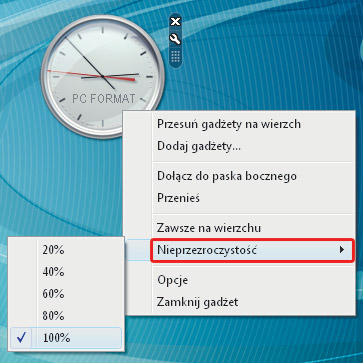33 widżety Microsoftu

Zakładamy, że pasek boczny masz już uruchomiony w swoim systemie Windows Vista. Jeżeli tak nie jest, w polu wyszukiwania menu Start wpisz pasek boczny i kliknij element Pasek boczny systemu Windows, który wyświetli się w górnej części menu Start.
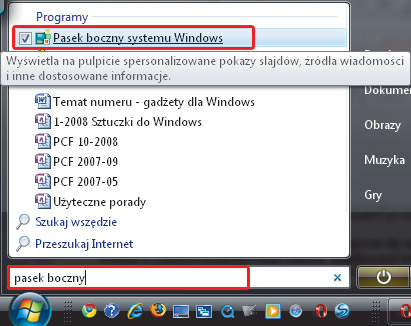

Na pasku bocznym naprowadź kursor na którykolwiek z dostępnych widżetów. W naszym przykładzie posłużymy się widżetem notatek. Gdy tylko kursor myszki znajdzie się nad widżetem, z lewej strony widżetu pojawi się niewielki pasek konfiguracyjny zawierający dwa elementy.
Kliknięcie ikonki z kluczykiem spowoduje otwarcie okienka konfiguracyjnego danego widżetu, natomiast kliknięcie krzyżyka spowoduje zamknięcie widżetu i usunięcie go z bocznego paska Windows Vista.


Chcąc przenieść dany widżet na pulpit Windows, chwyć myszką mały pasek przeciągania (widoczny pod ikonką z kluczykiem) i przeciągnij wybrany widżet na pulpit. Uwaga! Niektóre widżety (np. widżet kalendarza lub miernika wydajności) nie mają panelu konfiguracyjnego, a więc także ikonki z kluczykiem.

Dla każdego widżetu, zarówno umieszczonego na pulpicie Windows, jak i znajdującego się na pasku bocznym, możesz ustawić stopień przezroczystości. W tym celu kliknij gdziekolwiek w nieaktywnym miejscu danego widżetu. Z menu kontekstowego, które się pojawi, wybierz Nieprzezroczystość, a następnie wybrany procentowo wskaźnik przezroczystości.